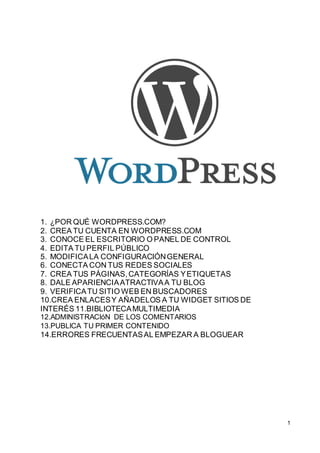
manual wordpress
- 1. GUÍA RÁPIDA PARA CREAR TU BLOG PERSONAL EN WORDPRESS.COM 1. ¿POR QUÉ WORDPRESS.COM? 2. CREA TU CUENTA EN WORDPRESS.COM 3. CONOCE EL ESCRITORIO O PANEL DE CONTROL 4. EDITA TU PERFIL PÚBLICO 5. MODIFICALA CONFIGURACIÓNGENERAL 6. CONECTA CON TUS REDES SOCIALES 7. CREA TUS PÁGINAS,CATEGORÍAS YETIQUETAS 8. DALE APARIENCIAATRACTIVAA TU BLOG 9. VERIFICATU SITIO WEB EN BUSCADORES 10.CREA ENLACESY AÑADELOS A TU WIDGET SITIOS DE INTERÉS 11.BIBLIOTECAMULTIMEDIA 12.ADMINISTRACIóN DE LOS COMENTARIOS 13.PUBLICA TU PRIMER CONTENIDO 14.ERRORES FRECUENTASAL EMPEZAR A BLOGUEAR 1
- 2. 1. ¿POR QUÉ WORDPRESS.COM? Hay muchas ventajas en seleccionar WordPress.com para crear un blog: • No necesitas nociones de programación de ningún tipo • El panel de administración ha sido traducido al español. • Existe una infinidad de plantillas para que elijas, tanto gratuitas como de pago. • Personalización fácil e intuitiva de tu sitio. • Puedes crear múltiples blogs con una sola cuenta y puedes añadir usuarios a los blogs. • Tiene sistema de categorías y tags (etiquetas) para que otros puedan identificar tus artículos. • Puedes crear blogs privados, sólo para miembros registrados. • Puedes importar tus blogs de otros sistemas (Blogger, Typepad, etc) o exportar el contenido de WordPress.com • Usa un potente sistema de control para prevenir el spam denominado Akismet de manera automática. • Puedes incluir imagenes, documentos y videos de Google o YouTube. • Todo esto se ofrece gratuitamente. • Te ofrecen unos 3 GB para almacenar tus archivos. • Integra un excelente sistema de estadísticas basadas en las visitas que recibe tu sitio. 2. CREA TU CUENTA EN WORDPRESS.COM Para abrir una cuenta sigue estas instrucciones: A. Ve a http://es.wordpress.com/ . B. Pincha en “Comenzar”. 2
- 3. C. Completa la siguiente información: Dirección de correo electrónico: Es importante que incluyas una dirección real pues allí se enviará la contraseña para administrar tu blog. El nombre de usuario: Es el que usarás para identificarte como administrador del blog. Contraseña: Utiliza una que recuerdes y que no sea fácil de adivinar Confirmar: Incluir de nuevo la contraseña Dirección del blog: Selecciona la dirección que prefieres para el blog Si quieres la opción gratuita, más abajo, en la columna de “Wordpress.com Principiante”, pincha en el botón “Crear un Blog”. Sólo te queda un paso para terminar de crear tu cuenta. Para activar tu cuenta sólo tendrás que ir a tu correo electrónico y pinchar en el enlace que aparecerá en el correo que Wordpress te ha mandado para activar tu cuenta. 3
- 4. Después de activar la cuenta puedes comenzar a administrar tu blog. Para llegar al panel de administración ve a http://es.wordpress.com/ y allí introduces tu nombre de usuario ó correo electrónico y contraseña. Luego pinchas en Acceder. Cuando accedes llegas a la sección Blog que sigo. Para llegar al Escritorio de uno de tus blog, pincha en Mi Blog. Te llevará a una página donde encontrarás todo el resumen de tu blog. Allí deberás pinchar en Escritorio. 4
- 5. 3. CONOCE EL ESCRITORIO O PANEL DE CONTROL A continuación se describen los elementos del menú lateral izquierdo, teniendo en cuenta que la mayoría de las pestañas pueden desplegarse. ESCRITORIO. Contiene elementos importantes para la gestión de nuestro sitio web: • Inicio: muestra gráficamente un resumen de toda tu actividad que incluye contenidos, comentarios, publicaciones rápidas, últimos borradores, espacio de almacenamiento, comentarios recientes, estadísticas, top entradas, más activo, las palabras claves más buscadas, tus cosas y lo último de Wordpress. También se puede acceder a la pantalla desde el escritorio. • Mis comentarios: Este apartado monitorea los comentarios que has hecho en Wordpress.com, para que puedas revisar cuándo las personas te contestan. Mostrará tu comentario, el comentario anterior al tuyo, y todas las respuestas después de tu comentario. El mensaje con las respuestas más recientes está en primer lugar. • Estadísticas del sitio: Muestra la actividad que presenta tu sitio web o blog, mostrando el número de visitas, número de visitantes, número de visitas por país, palabras claves para buscadores, entradas y páginas más vistas, temas más populares por etiqueta y categoría, clics realizados a enlaces procedentes de tus contenidos, número de seguidores y de seguidos, comentarios,... • Estadísticas de Akismet: indica estadísticas sobre SPAM (comentarios comerciales indeseados). • Mis Blogs: Te muestra de forma resumida los blogs de alta en wordpress.com • Blogs que sigo: Muestrea las suscripciones que poseemos a otros trabajos de interés. • Omnisearch: Es un buscador interno que permite acceder a entradas, páginas, comentarios, medios y sugerencias relacionados. 5
- 6. TIENDA. En este apartado se muestran posibilidades adicionales (de pago) para nuestro blog, como registrar un dominio propio, obtener espacio adicional, adquirir plantillas,... ENTRADAS. Nos muestra las entradas de tu blog, tanto para editarlas, borrarlas o verlas, así como toda la información en referencia a ellas. • Añadir nueva: Añade una entrada nueva. • Categorías: Son opcionales, es una forma de organizar tus entradas. Pueden organizarse jerárquicamente. • Etiquetas: Para crear y modificar etiquetas que nos permiten clasificar las entradas. • Copia un Artículo: Sirve para utilizar como modelo o plantilla un artículo ya publicado y guardarlo con otro nombre. MEDIOS. Gestiona todos los archivos multimedia. • Biblioteca: Elementos que has subido a WordPress. Se distinguen entre imágenes, archivos de texto o presentaciones. Archivos permitidos: jpg, jpeg, png, gif, doc, ppt, pdf, odt, pptx, docx, pps, ppsx, xls, xlsx, key, mp3, m4a, wav, ogg, zip, ogv, mp4, m4v, mov, wmv, avi, mpg, 3gp, 3g2. Tienes un límite de subida gratuito de 3 Gb. • Añadir nuevo: Añade un objeto nuevo desde el equipo con un tamaño máximo de 1 Gb. ENLACES. Añades enlaces para mostrar en tu sitio web, generalmente usando Widgets. Pueden incluir los enlaces en categorías que son diferentes a las categorías usadas en las entradas. • Todos los enlaces: Muestra los enlaces de tu blog e información referente a cada uno de ellos. Dispones de ejemplos de enlaces que puedes borrar. • Añadir nuevo: Añade un nuevo enlace. • Categorías de enlaces: podemos crear distintas categorías para organizar nuestros enlaces. 6
- 7. PÁGINAS. A diferencia de las entradas que se muestran en la primera página de tu blog en el orden en que se publicaron, las páginas son más adecuadas para un contenido que no cambien en el tiempo, de fácil acceso, como Datos de Contacto o información Acerca de... Sería como un menú situado en la parte superior de las entradas. • Todas las páginas: Muestra las páginas en las que se distribuye tu trabajo, así como el estado en el que se encuentran o si están pendientes de revisión. • Añadir nueva: Añade una nueva página. • Copiar una página: Sirve para utilizar como modelo o plantilla una página ya publicada y guardarla con otro nombre. COMENTARIOS. Se muestran los comentarios existentes en el sitio web con objeto de aceptarlos, responderlos, marcarlos como spam o borrarlos. SUGERENCIAS. Sección que incluye la realización de encuestas a través de la plataforma polldaddy, calificaciones de los usuarios sobre tus contenidos y mensajes directos recibidos de los usuarios a través de tu sitio web. • Encuestas: Creación, modificación y eliminación de encuestas. • Calificaciones: Para ver o borrar las puntuaciones que tus usuarios hacen de tus páginas, entradas y comentarios. Puedes configurar los ratings en el apartado de Configuración. • Sugerencias: Gestión de mensajes directos de los usuarios a través de tu sitio web. 7
- 8. APARIENCIA. Ofrece la personalización del aspecto de tu sitio web. • Temas: Diferentes plantillas que puedes seleccionar para tu sitio web. Wordpress.com ofrece temas gratuitos o de pago, denominados Premium. • Personalizar: Cada tema ofrece diferentes opciones de persolalización que se pueden modificar desde aquí. • Widgets: Muestra módulos o Widgets disponibles para instalar en nuestro blog. Son secciones independientes de contenido que pueden ser colocados en cualquier slidebar (barras frontales, laterales o a pie de página) que esté preparado para ello. • Menús: Sirve para crear menús de navegación personalizados. Los menús se pueden mostrar en distintas ubicaciones definidas por tu tema. • Fondo: Permite poner una imagen de fondo. • Diseño: Permite elegir las fuentes del título del sitio, de la cabecera y del texto y editar CSS. Para crear o modificar hojas de estilo se necesitan algunos conocimientos más avanzados. • Móvil: Configuración de nuestro blog para que se vea en dispositivos móviles. USUARIOS. Muestra todos los usuarios existentes para tu sitio web. Cada usuario dispone de uno de los cinco perfiles establecidos por el administrador (administrador, editor, autor, colaborador y seguidor). • Todos los usuarios: Muestra el listado de información de los usuarios del blog, así como el rol que tienen en él. • Invitar usuarios: Permite invitar a un usuario (o varios separados por comas) y asignarles perfil. • Mi Perfil: Información que queremos mostrar de nuestro perfil como creadores del sitio web. Entre otros (datos personales de gravatar, ubicación, datos de contacto,...) • Configuración Personal: Permite modificar ciertos parámetros como activar los atajos del teclado para la moderación de comentarios, idioma del interfaz, conexión https, revisión ortográfica, detalles de la cuenta). 8
- 9. HERRAMIENTAS. Facilita entre otras funcionalidades, la importación/exportación de tu sitio web y la verificación en Webmaster Tools. • Herramientas disponibles: Da la posibilidad de instalar en tu sitio aplicaciones como: Convertir categorías a etiquetas, Publicar esto( es un marcador que se ejecuta en el navegador y permite coger secciones de la web), Publicar entradas por correo electrónico y Verificación de Webmaster Tools (para verificar tu sitio Web en Buscadores). • Importar: Permite importar entradas de un blog realizado con Wordpress, Blogger, Tumblr, Yhoo! 360, Livejournal, Storylane, entre otros. • Exportar: Permite la creación de un archivo XML con entradas, comentarios, campos personalizados, categorías, y etiquetas de tu sitio con la intención de importarlo en otra instalación de Wordpress o de guardarlo como copia de seguridad. • Borrar sitio: Permite borrar un blog o mantenerlo como privado, sin acceso a otros usuarios. 9
- 10. CONFIGURACIÓN. Permite configuraciones básicas de tu sitio web. • General: Incluye la selección o descripción del título del sitio, descripción corta, dirección de correo electrónico, zona horaria, formato de fecha, formato hora, el día de comienzo de la semana y el idioma. • Escritura: Permite ajustes de formato, establecer categorías y formatos de entradas predeterminados, activar el marcador “publicar esto” o puedes publicar las entradas por correo electrónico. • Lectura: Puedes elegir la página principal, el número máximo de entradas a mostrar, cómo mostrar las entradas, visibilidad del sitio a los buscadores, qué añadir a cada entrada y ajustes de seguidores. • Comentarios: Muestra las posibilidades de configuración para comentarios y mensajes, como ajustes por defecto de las entradas, moderación de comentarios, otros ajustes de comentarios, cuándo enviarme un mensaje o visualización de avatares. • Medios: Especifica tamaños máximos de las imágenes, formato de vídeos a mostrar y ajustes del carrusel de imágenes. • Compartir: Conecta tu blog con las redes sociales más populares (Facebook, Twitter, Google Plus, LinkedIn, Tumblr, Path) y establece los botones para compartir en tu sitio web. • Encuestas: Permite ajustes generales para encuestas a través de Polldaddy. • Calificaciones: Puedes configurar las valoraciones de tus usuarios referentes a tus entradas, páginas y comentarios. • Adcontrol: Te ofrece monetizar tu sitio web a través de anuncios con el sistema WordAds. • Enviar por correo electrónico cambios en entradas: Permite activar y desactivar envíos de borradores, entradas o páginas cuando se producen cambios en alguno de ellos. • OpenID: Puedes acceder a través de tu OpenID (url de wordpress.com) a otros sitios web que soporten OpenID. • Webhooks: Esta opción permite desarrollar notificaciones personalizadas. 10
- 11. 4. EDITA TU PERFIL PÚBLICO Desde el escritorio pincha en el menú Tu Perfil que hay en un menú a la derecha o en tu nombre de usuario en la esquina superior derecha. Nos llevará a nuestro Perfil Público. En el hay un menú a la derecha donde ir a las diferentes secciones (Cuenta, Contraseña, Seguridad, Perfil Público,...) e ir modificando la información de cada una de ellas. En la sección Cuenta podremos modificar: el nombre de usuario, la dirección de correo, la dirección Web y el idioma de la interfaz. 11
- 12. En la sección Perfil Público podemos modificar: nuestro nombre y apellidos, nuestro nombre público, una breve descripción sobre nosotros o nuestra empresa, la imagen de nuestro perfil (por ejemplo, podremos colocar el logo de la empresa) y si tenemos otra página web, podremos ponerla en Mis sitios, pinchando en Añadir otro sitio. También podemos llegar a nuestro Perfil Público directamente desde nuestro Escritorio, pinchando en Usuarios>Mi Perfil. Para cambiar la imagen del perfil pinchamos en Edit Photo. Podemos seleccionar una imagen desde nuestro ordenador, tomarnos una foto desde la webcam, cargar una foto que previamente tengamos subidas a internet o usar tu avatar más reciente en WordPress.com si posees alguno. Para cargar una imagen desde nuestro ordenador pinchamos en la opción “Upload a new image from your computer”. Luego pinchamos en Examinar, localizamos la foto y pulsamos en Next.
- 13. 5. MODIFICA LA CONFIGURACIÓN GENERAL En Configuración>General podemos cambiar el título del Blog, una breve descripción, la zona horaria, el formato de fecha y hora y el idioma del Blog. También podemos subir la imagen del Blog o Icono (favicon). El favicon es la imagen que aparece a la izquierda de la URL o dirección web que aparece en la barra de dirección del navegador web. 13
- 14. 6. CONECTA CON TUS REDES SOCIALES Podemos difundir tus contenidos en las redes sociales. Wordpress.com dispone de una funcionalidad denominada Publicize que permite compartir las entradas en Facebook, Twitter, Google Plus, LinkedIn, Tumblr y Path. Puedes configurar la opción de compartir a través de Configuración>Compartir. Por ejemplo, si queremos conectar nuestro blog a Twitter, pinchamos en el botón Conectar de Twitter. Nos llevará a una página donde deberemos autorizar a Wordpress.com para que utilice nuestra cuenta. Pinchamos en Autorizar la aplicación y listo. Nos aparecerá el blog conectado a nuestra cuenta en Twitter: @CenesComercial. Desde aquí también podemos configurar los servicios y aspecto de los botones para compartir en tu sitio web (facebook, twitter, wordpress,..). 14
- 15. 7. CREA TUS PÁGINAS, CATEGORÍAS Y ETIQUETAS 7.1. PAGINAS Las páginas no son parte del blog como tal pero pueden accederse mediante enlaces que se muestren en la barra lateral u otro lugar del blog. Cuando se comparan con las entradas, las páginas no se publican en orden cronológico inverso, no pueden ser clasificadas mediante categorías, no aparecen en los archivos mensuales del blog, se consideran estáticas, no aparecen en los resultados de búsqueda y no aparecen en la lista de entradas recientes. Las páginas pueden utilizarse para incluir contenido que quieres que esté siempre disponible. Por ejemplo: la Página de “acerca de mi”, Formulario de contacto, … 7.1.1 Crear una Página Para crear una página ve a Páginas>Añadir Nueva. Como ves tienes disponible el mismo editor que se utilizar para crear las entradas. Procede a añadir un título y redactar el texto para la página. Puedes también organizar las páginas de forma jerárquica y cambiar el orden en que aparezcan en las opciones de Atributos de página. Una vez relleno todos los campos podemos Publicarlo directamente en el blog pinchando en Publicar o bien podemos guardarlo como borrador para publicarlo en otro momento, pinchando en Guardar borrador. 15
- 16. 7.1.2 Modificar una Página Para modificar una Página, desde el Escritorio pinchamos en Páginas>Todos las páginas. Nos aparecerá una lista de páginas. Si nos colocamos encima del nombre de la página, se mostrará justo debajo la opción Editar. Pinchamos en ella y podremos realizar entonces los cambios del mismo modo que cuando creamos la página correspondiente. 7.1.3. Eliminar una Página Para eliminar una página, desde el Escritorio pinchamos en Páginas>Todos las páginas. Nos aparecerá una lista de páginas. Si nos colocamos encima del nombre de la página, se mostrará justo debajo la opción Enviar a la Papelera. Pinchamos en Enviar a la Papelera y la página se borrará. Dependiendo del tema que uses las páginas pueden mostrarse como menú en la parte superior del blog. Sin embargo, hay temas en los cuales no podrás ver las páginas creadas a menos que añadas el widget de Páginas. Nuestra recomendación es que añadas ese widget para mostrar las páginas. Crear páginas es tan sencillo como crear entradas y no hay límites en relación al número de páginas que puedes publicar. Aprovecha para crear tus paginas en WordPress.com. 16
- 17. 7.2. CATEGORÍAS 7.2.1.Modificar Categoría Las categorías nos ayudan a clasificar nuestro contenido. El tener una buena estructura de categorías ayuda a la usabilidad del sitio para que el usuario navegue con más facilidad y encuentre el contenido más eficientemente. Wordpress nos proporciona también herramientas para hacer visibles estas categorías a través del Menú o a través de Widgets. Al comenzar un blog en Wordpress.com tienes dos categorías por defecto: Blogroll (para los enlaces) y Sin categoría (para las entradas). Son las categorías que se utilizarán cuando te olvidas de clasificar las entradas y los enlaces. Comenzaremos editando el título de la categoría Sin Categoría: Ve a Entrada>Categorías. En el lado izquierdo puedes añadir nuevas categorías y en el derecho puedes administrar las mismas. Para editar una categoría, pon el cursor encima del nombre y aparecerá las opciones Editar, Edición Rápida, Borrar y Ver. Si seleccionas “Edición Rápida” puedes cambiar el nombre de la categoría, si escoges “Editar” puedes cambiar otras variables. Selecciona “Editar” y cambia el nombre de esa categoría. Sugiero que utilices el nombre de una categoría que sea central para tu blog. Tienes ahora un espacio para editar el nombre, seleccionar si la quieres como una sub- categoría y añadir una descripción de la misma. Finalmente, pulsas sobre “Actualizar”. 17
- 18. 7.2.2. Crear Categoría Para añadir una nueva categoría ve a Entrada>Categorías. Puedes ahora añadir un nombre, escoger si es una categoría superior una sub-categoría y añadir una descripción (opcional). Pulsa sobre “Añadir nueva categoría” para terminar. 7.2.3. Borrar Categoría Para eliminar una categoría, desde el Escritorio pinchamos en Entradas>Categorías. Nos aparecerá una lista de categorías. Si nos colocamos encima del nombre de la categoría, se mostrará justo debajo la opción Borrar. Pinchamos en borrar y nos aparecerá una mensaje de confirmación. Hacemos clic en Aceptar y la categoría se borrará. 18
- 19. 7.3. ETIQUETAS Las etiquetas por otro lado representan las palabras con las que queremos identificar nuestras entradas. Estas nos ayudan a clasificar nuestras publicaciones en diversos temas. Las etiquetas o Tags se utilizan para etiquetar un determinado artículo o post con importantes palabras clave relacionadas. 7.3.1. Crear Etiqueta Para añadir una nueva etiqueta ve a Entrada>Etiquetas. Puedes ahora añadir un nombre y añadir una descripción (opcional). Pulsa sobre “Añadir nueva etiqueta” para terminar. 7.3.2. Modificar Etiqueta Ve a Entrada>Etiquetas. En el lado izquierdo puedes añadir nuevas etiquetas y en el derecho puedes administrar las mismas. Para editar una etiqueta, pon el cursor encima del nombre y aparecerá las opciones Editar, Edición Rápida, Borrar y Ver. Si seleccionas “Edición Rápida” puedes cambiar el nombre de la etiqueta, si escoges “Editar” puedes cambiar otras variables. 7.3.3. Borrar Etiqueta Para eliminar una etiqueta, desde el Escritorio pinchamos en Entradas>Etiquetas. Nos aparecerá una lista de etiquetas. Si nos colocamos encima del nombre de la etiqueta, se mostrará justo debajo la opción Borrar. Pinchamos en borrar y nos aparecerá una mensaje de confirmación. Hacemos clic en Aceptar y la etiqueta se borrará. 19
- 20. 8. DALE APARIENCIA ATRACTIVA A TU BLOG Primero vamos a cambiar el tema. Para ello pinchamos en el menú Apariencia>Tema. Nos aparece una lista de temas, unos gratuitos y otros de pago. Al colocar el ratón encima del tema elegido nos aparece el botón Vista previa para ver como se quedaría nuestro blog antes de activarlo y el botón Activar para activar definitivamente nuestro blog. En cualquier momento podemos cambiar de tema. Pinchamos en Vista previa. Nos aparece una vista previa de nuestro blog y a la derecha un menú donde poder hacer modificaciones en el diseño como los colores, la portada, el título, las opciones del tema y Cabecera. Estas opciones dependerán del tema que hayais escogido. 20
- 21. Vamos a cambiar la imagen de la Cabecera. Pinchamos en la opción Cabecera del menú de la derecha. Pinchamos en el botón Añadir nueva. Podemos seleccionar una imagen de nuestra Biblioteca Multimedia pinchando en una de ellas y luego en Selecciona y Recorta, o bien podemos subir una imagen desde nuestro ordenador pinchando en Subir archivos y luego en Selecciona archivos. Luego ajustamos la imagen si es más grande de la cuenta para que encaje en la cabecera, pinchando en Ajustar imagen. 21
- 22. CREACIÓN DEL MENU PRINCIPAL Nos vamos al menú Apariencia>Menús. Nos aparecen de primera dos páginas, Inicio que es la página principal donde se publicarán nuestras entradas y Acerca de. Podemos editarlas cambiando la etiqueta de navegación y sus atributos. Le damos un nombre al menú, por ejemplo, Menú Principal y pinchamos en Crear menú. Luego seleccionamos las casillas “Añade automáticamente nuevas páginas de nivel superior a este menú” y “Menú Principal”. Luego pinchamos en Guardar menú. 22
- 23. WIDGETS Los Widgets son módulos disponibles para instalar en nuestro blog. Son secciones independientes de contenido que pueden ser colocados en cualquier slidebar (barras frontales, laterales o a pie de página) que esté preparado para ello. Para instalarlos pinchamos en el menú Apariencia>Widgets. Nos aparecen a la izquierda los widgets disponibles y a la derecha los widgets que tenemos instalados por defecto. Si queremos eliminar alguno pinchamos en la flecha que hay a la derecha del widgets para mostrar la información del éste y luego en el enlace Borrar. También para borrarlo podríamos arrastrarlo de vuelta a la sección de widgets disponibles. Si lo que queremos es instalar alguno, lo localizamos y lo arrastramos a la barra lateral. 23
- 24. También podemos insertar un módulo para los enlaces de interés al que llamaremos Sitios de interés. Podemos ordenar los enlaces por título, mostrar la imagen del enlace y el nombre del enlace. También podemos limitar el número de enlaces a mostrar. Luego pinchamos en Guardar. El resultado será el siguiente: 24
- 25. 9. VERIFICA TU SITIO WEB EN BUSCADORES Ahora que ya tienes la estructura y el diseño de tu sitio web y antes de publicar tus contenidos es imprescindible dar a conocer tu sitio a los buscadores. Para ello, debes dar de alta tu sitio web en las Webmaster Tools. Puedes acceder a Webmaster Tools de Google y a Webmaster Tools de Bing. Vamos a Webmaster Tools de Google. Colocamos la dirección del blog en la caja de texto a la izquierda del botón Añadir al sitio y pinchamos en él. Copiamos el código de verificación que nos devuelven. Nos vamos a nuestro escritorio y pinchamos en Herramientas>Herramientas disponibles. Pegamos el código en Google Webmaster Tools. Luego pinchamos en el botón Guardar cambios. Luego volvemos a la ventana del servicio Webmaster Tools de Google y pinchamos en Verificar. Lo mismo hacemos con Webmaster Tools de Bing. 25
- 26. 10. CREA ENLACES Y AÑADELOS A TU WIDGET SITIOS DE INTERÉS La mayor parte de los sistemas para crear blogs proveen a sus clientes de una herramienta para administrar enlaces conocida como “blogroll”. El blogroll es un directorio de enlaces organizado por categoría que puede incluirse en la barra lateral. Para comenzar a manejar tu blogroll ve al menú Enlaces. Lo primero que vamos a hacer es borrar los enlaces que tenemos creados por defecto. Para ello vamos a Enlaces>Todos los enlaces. Seleccionamos todos los enlaces pinchando en la casilla que hay la izquierda de cada enlace. Pinchamos en el desplegable Acciones en lote y seleccionamos la acción Borrar. Luego pinchamos en Aplicar. 10.1. Añadir un enlace Para crear un enlace, seleccionamos Enlaces -> Añadir nuevo. Introducimos el nombre por el que conoceremos el enlace, la dirección Web a la que hace referencia, una descripción y la categoría a la que pertenece, en este caso seleccionamos la casilla a la izquierda de Sitios de interés o bien puedes también crear la categoría si no existiera y clasificar los enlaces en múltiples categorías. Si te interesa que sea privado, puedes marcarlo en la opción que se ofrece al lado derecho. Luego pinchamos en “Añadir enlace” para que quede creado. Si hemos creado el Widget de enlaces llamado Sitios de interés, se agregará automáticamente a él. 26
- 27. 10.2. Editar un enlace Para editar el nombre, dirección web o descripción de un enlace, desde el Escritorio pinchamos en Enlaces>Todos los enlaces. Nos aparecerá una lista de enlaces. Si nos colocamos encima del nombre del enlace, se mostrará justo debajo la opción Editar. Pinchamos en ella y podremos realizar entonces los cambios del mismo modo que cuando creamos el enlace correspondiente. 8.3. Eliminar un enlace Para eliminar un enlace, desde el Escritorio pinchamos en Enlaces>Todos los enlaces . Nos aparecerá una lista de enlaces. Si nos colocamos encima del nombre del enlace, se mostrará justo debajo la opción Borrar. Pinchamos en borrar y nos aparecerá una mensaje de confirmación. Hacemos clic en Aceptar y el enlace se borrará. 27
- 28. 11. BIBLIOTECA MULTIMEDIA Disponemos de una sección llamada Biblioteca Multimedia para subir imágenes, documentos, videos, música,... Tipos de archivo permitidos: jpg, jpeg, png, gif, pdf, doc, ppt, odt, pptx, docx, pps, ppsx, xls, xlsx, key. El tamaño máximo del archivo a subir: 1GB. Subimos una documento en pdf por ejemplo. Pinchamos en Añadir nuevo. Seleccionamos el archivo desde nuestro ordenador pinchando en Selecciona archivos. Localizamos el documento. Nos aparecerá justo debajo. Para editarlo y completar la información, pinchamos en Editar. 28
- 29. Completamos la información del documento como la leyenda y una breve descripción y pinchamos en Actualizar. Volvemos a la Biblioteca Multimedia y vemos que el medio aparece el primero de la lista. 29
- 30. 12. ADMINISTRACIóN DE LOS COMENTARIOS Una de los rasgos que distinguen a los blogs es la posibilidad de que los visitantes comenten en tornos a los artículos que se publican. El autor del blog tiene la tarea de responder a los comentarios y manejar los comentarios de spam. Para ir a la página de los comentarios selecciona el menú “Comentarios”: Al poner el curso en algún comentario aparecerá un menú con varias opciones: Aprobar, Responder, Edición rápida, Editar, Historial, Spam, Enviar a la Papelera. Puedes rechazar el comentario, identificarlo como spam, editarlo, editarlo rápidamente o responder al mismo. Si utilizas el menú de acciones puedes marcar varios comentarios y aplicar la acción correspondiente. Los comentarios están organizados en varias categorías: pendientes de moderación, aprobados, spam y papelera. WordPress incluye un sistema muy efectivo para manejar spam llamado Akismet. En los blogs de WordPress.com el mismo viene por defecto y está activado de forma automática. 30
- 31. 13. PUBLICA TU PRIMER CONTENIDO Las entradas son noticias que se mostrarán en orden cronológico inverso en la página de inicio de la web. Normalmente son las que más se comentan, y se incluyen en el feed RSS de la web. Cada entrada tiene: - Título: el título de la noticia que queramos publicar. - Texto: el texto de la noticia. Para añadirlo disponemos de las opciones de editores similares a Microsoft Word. - Categoría: cada entrada se clasifica bajo una o varias categorías. - Etiquetas: temas de la noticia. Cada tema puede tener hasta cinco. - (opcional): fotografías pinchando en Añadir multimedia o enlaces seleccionando el texto del enlace y pinchando en el icono insertar enlace. Luego pinchamos en Guardar borrador sin aún no queremos publicarlo o en Publicar. 31
- 32. Vamos a ver ahora el Editor de que dispone Wordpress.com para escribir texto en el cuadro de texto tanto en Entradas como en las Páginas. Veamos las características de este editor. El editor tiene dos pestañas principales: Visual y Texto. Si tienes seleccionado la pestaña de Visual no verás los códigos que están detrás de lo que publicas. Para publicar contenido en Internet es necesario utilizar lo que se conoce como el lenguaje HTML. El editor facilita el que puedas incluir las etiquetas sin que te des cuenta de ello. Es por ello que a este tipo de editor se le conoce como WYSIWYG (en inglés: what you see is what you get). Cuando seleccionas la pestaña de Texto tienes acceso al código que se está utilizando para el formato del texto. Examinemos los botones de ese editor: B: Este botón es para ennegrecer (o poner en “negritas”) determinado contenido. Para usar marcas el contenido con tu ratón y seleccionas ese botón. I: Mediante este botón puedes utilizar itálicas. : Para eliminar algo que habías escrito anteriormente. : Con el primero de estos botones creas listas con “viñetas” mientras que el segundo se utiliza para crear listas con números : Para hacer bloques de texto : Con estos tres botones puedes controlar la posición del texto: a la derecha, al centro o a la izquierda. : Con estos botones crear enlaces (hipervínculos) y los eliminas. Insertar etiqueta More: Si tienes un artículo extenso puedes utilizar este botón para publicarlo en diferentes secciones. Corrector ortográfico: Este es un corrector ortográfico. Pantalla completa: Para ampliar la pantalla del editor Mostrar opciones avanzadas: Para utilizar el editor extendido con funciones adicionales. Incluyo captura de las funciones: Con estas funciones puedes creas diferentes tipos de encabezamiento, subrayar y sangrar, entre otras. 32
- 33. Los pasos para publicar una entrada sencilla son los siguientes: 1. Selecciona un título para la entrada. 2. En la caja de texto comienza a escribir el mensaje. Puedes añadir enlaces, negritas, sangrar, entre otros. 3.Añade las etiquetas y categorías que definen a esta entrada. Debes estar consciente de que al no seleccionar una categoría, la misma es clasificada en la categoría que tengas por defecto. El añadir etiquetas a una entrada es opcional pero recomendable. Si pinchamos en el desplegable Opciones de Pantalla veremos más opciones. 4. Extracto: Para crear un resumen del artículo publicado (opcional) 5. Trackbacks: Para notificar a otros servicios que se ha publicado un artículo nuevo (opcional) 6. Comentarios: Puedes seleccionar si los visitantes pueden comentar tu artículo. 7.Autor de la entrada: Útil si el blog tiene múltiples autores 8. Visibilidad: Al lado derecho puedes seleccionar si quieres que la entrada esté protegida por contraseña, Fijar esta entrada en la página principal, o sea, que sea una entrada pegajosa (que se mantenga en la parte superior del blog) o que sea privada (solo tú puedes verla). Puedes seleccionar la fecha en que aparecerá publicada la entrada si deseas que aparezca en el futuro. En la mayoría de los casos en lo único que tienes que trabajar es en seleccionar las categorías y/o etiquetas o creando las mismas. Los demás campos pueden quedarse tal y como están. 33
- 34. 14. ERRORES FRECUENTAS AL EMPEZAR A BLOGUEAR • Dejar el mensaje y el comentario que se incluye por defecto. Una de las primeras tareas debe ser eliminar ese mensaje de bienvenida o editarlo. • Seguir utilizando la categoría “Sin categoría” para clasificar las entradas: Una segunda tarea debe ser editar la misma por un término más apropiado. • Dejar la página de “Acerca de”que se incluye en varias plantillas sin modificar: Debes eliminarla o editarla con la información correspondiente. • No atender los comentarios que aparecen para moderarse: Hay que mantenerse al día y aprobar aquellos comentarios que desees. • “Youtubitis”: Añadir demasiados videos de Youtube y poco contenido propio. • Slidesharitis: Lo mismo que la anterior pero aplicado a las presentaciones de SlideShare. • Dejar la barra lateral sin alterar y no añadir nuevos widgets: Me parece que una barra lateral bien trabajada da el mensaje de que valoramos el blog. • Añadir imágenes y contenido que está protegido por derechos de autor: Este es un problema muy común y amerita que en los talleres se oriente al respecto. • No tener la suficiente paciencia para esperar a que lleguen los visitantes. Tener un blog requiere disciplina y constancia. • Otro fallo frecuente es desconocer las diferencias entre el editor visual y el HTML. Cuando hay que incluir código html, lo hacen en el editor visual. • No aportar contenido original: es esencial compartir experiencias y recursos. • No mantenerse al día en relación a los cambios y nuevas herramientas en WordPress.com 34